
La tableta Fire de Amazon normalmente te restringe a la tienda de aplicaciones de Amazon. Pero la tableta de fuego funciona Fire OS , que se basa en Android. Puede instalar la Play Store de Google y obtener acceso a todas las aplicaciones de Android, incluidas Gmail, Chrome, Google Maps, Hangouts y más de un millón de aplicaciones en Google Play.
RELACIONADO: Cómo hacer que la tableta Amazon Fire de $ 50 se parezca más a Android de stock (sin rootear)
Esto ni siquiera requiere enraizamiento tu tableta de fuego. Después de ejecutar la secuencia de comandos a continuación, este proceso debería tomar menos de media hora, podrá usar Play Store como lo haría en cualquier otro dispositivo Android normal. Tu puedes incluso instalar un lanzador de Android normal y convierte tu Fire en una tableta Android más tradicional .
Hay dos métodos para hacer esto: uno que implica instalar algunos archivos APK en su tableta y otro que implica ejecutar un script desde una PC con Windows. El primero es más simple, pero debido a la naturaleza delicada de estos métodos, incluimos ambos aquí. Si tiene problemas con uno, vea si el otro funciona mejor.
Actualizar: Algunos lectores han mencionado que la Opción Uno no les funciona, aunque todavía nos funciona, y desde entonces otros lectores han informado que también funciona para ellos. Si encuentra problemas, debería poder hacer que funcione con el método ADB en la Opción dos más abajo que usa una PC con Windows para instalar Play Store.
Opción uno: instale Play Store desde su tableta Fire
Originalmente probamos este primer método en un Fire HD 8 con Fire OS 5.3.1.1, pero los lectores han informado que también funciona en la versión 5.3.2, así como en la tableta Fire de 7 ″. También sigue funcionando en un Fire HD 8 con Fire OS 6.3.0.1, que era el último software de octubre de 2018.
Puede verificar qué versión tiene yendo a Configuración> Opciones del dispositivo> Actualizaciones del sistema y mirando el número de versión en la parte superior de la pantalla, pero por ahora, la versión no debería importar.
Paso uno: descargue los archivos APK de Google Play Store
RELACIONADO: Cómo descargar aplicaciones en su Kindle Fire
Antes de comenzar, vaya a Configuración> Seguridad y habilite "Aplicaciones de fuentes desconocidas". Esto te permitirá instalar los archivos APK necesarios que te darán Google Play Store.
A continuación, hay cuatro archivos .APK que deberá descargar mediante el navegador Silk integrado en su tableta. La forma más sencilla de hacerlo es abrir este tutorial en el navegador Silk y hacer clic en los enlaces a continuación, que lo llevarán a las páginas de descarga. Estos provienen de APK Mirror, una fuente establecida y confiable para APK de Android.
Administrador de cuentas de Google APK
Marco de servicios de Google APK
Servicios de Google Play APK (utilizar Esta versión en su lugar, si tiene el 2017 Fire HD 8)
Para descargar cada archivo APK, haga clic en el enlace, desplácese hacia abajo y toque "Descargar APK".
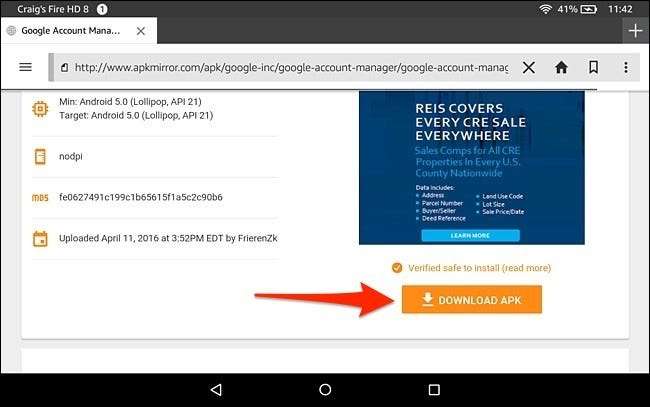
La descarga comenzará en breve. Cuando lo haga, aparecerá una ventana emergente que indica que este tipo de archivo puede dañar su dispositivo (no se preocupe, no lo hará). Toque "Aceptar" cuando aparezca la ventana emergente.
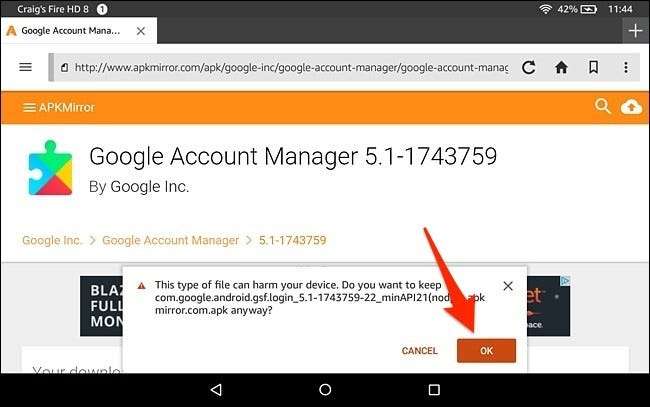
Después de que se descargue cada archivo, haga lo mismo con el siguiente archivo APK hasta que se descarguen los cuatro archivos.
Paso dos: instale los archivos APK de Google Play Store
Cierre el navegador Silk y abra la aplicación de administración de archivos incorporada en su mesa Fire llamada "Docs".
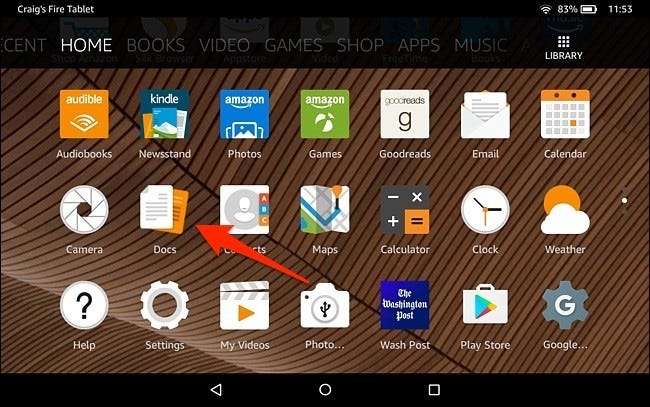
Toque en "Almacenamiento local".
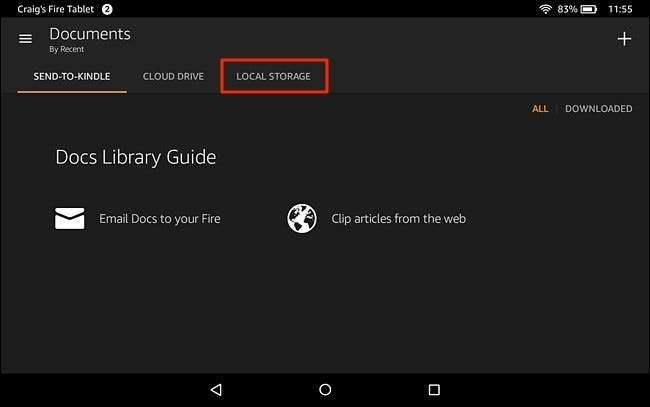
Seleccione la carpeta "Descargas".
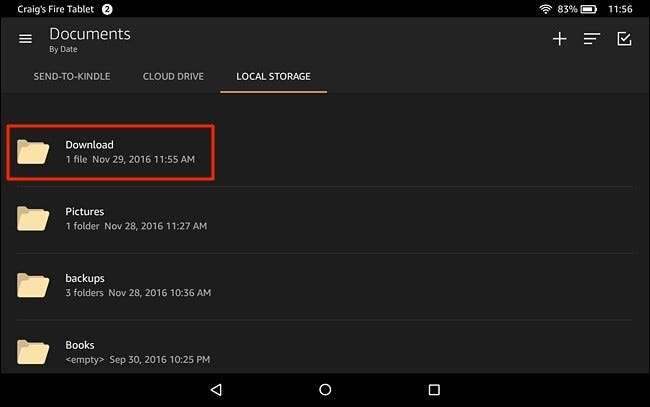
Tus archivos APK aparecerán en esta carpeta. Simplemente toque uno para comenzar a instalarlo. Asegúrese de instalar los archivos APK en el orden en que los descargó de la lista anterior.
En otras palabras, instale el Administrador de cuentas de Google ( com.google.android.gsf.login) APK primero, luego el marco de servicios de Google ( com.google.android.gsf ) APK, seguido del APK de Google Play Services (com.google.android.gms) y luego de Google Play Store ( com.android.vending ) APK para terminarlo.
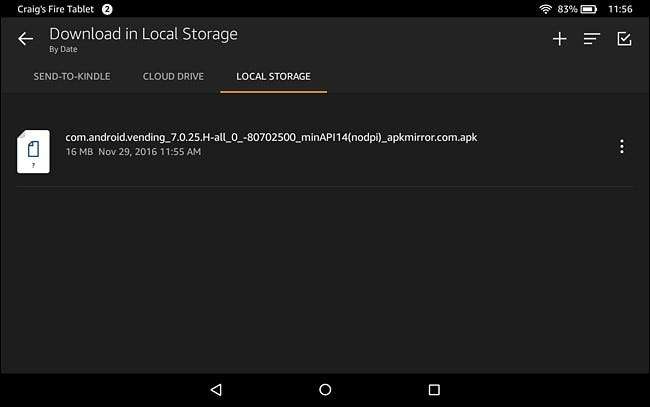
En la siguiente pantalla, confirme la instalación tocando "Instalar" en la parte inferior. Hacia la esquina superior izquierda dirá qué APK estás instalando, así que, de nuevo, asegúrate de instalarlos en el orden correcto.
NOTA: Si el botón "Instalar" está atenuado, intente apagar la pantalla, volver a encenderla y desbloquear su tableta Fire. El botón Instalar debería cambiar de gris a naranja, lo que le permitirá continuar con la instalación.
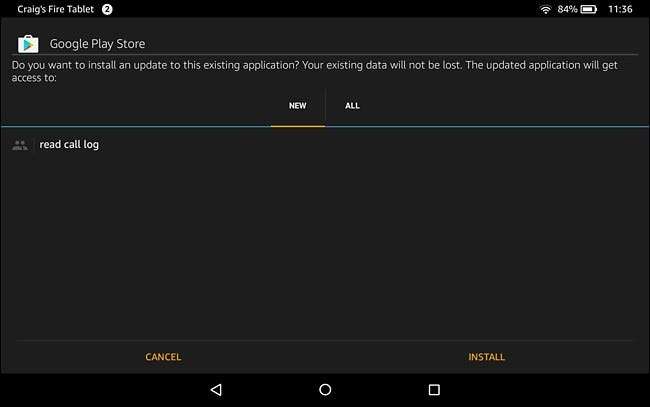
Repita este proceso para cada archivo APK hasta que los cuatro estén instalados.
Si tiene problemas para instalar estos APK o Play Store simplemente no funciona después, asegúrese de que su tableta Fire no esté configurada para instalar aplicaciones en una tarjeta SD. Usted puede Mira esto desde Configuración> Almacenamiento> Tarjeta SD.
Paso tres: usa Google Play Store
Una vez hecho esto, la aplicación Google Play Store aparecerá en la pantalla de inicio de su tableta Fire. Si lo toca, podrá iniciar sesión con su cuenta de Google.
Puede parecer que no funciona normalmente después de iniciar sesión, pero espere un poco. Google Play Store y Google Play Services se actualizarán automáticamente en segundo plano. Esto puede tardar hasta diez minutos.
De lo contrario, comience a buscar y descargar las aplicaciones que desee, como Chrome, Gmail o cualquier otra cosa. Algunas aplicaciones pueden requerir que actualice los Servicios de Google Play. Si lo hacen, se lo dirán y lo llevarán a la página de Servicios de Google Play en Google Play, donde puede actualizar los Servicios de Google Play con un toque.
Gracias a Gilly10 en los foros de XDA-Developers por proporcionar este método. Si necesita ayuda para solucionar problemas, diríjase al Hilo del foro XDA-Developers para más información.
Opción dos: instale Play Store desde una PC con Windows
Si las instrucciones anteriores no le funcionan por algún motivo, pruebe estas instrucciones un poco más complejas, pero útiles. Probamos este script en una tableta Fire de 7 ″ y funcionó perfectamente.
Paso uno: prepara tu tableta de fuego
Necesitará una PC y un cable USB para hacer esto. El cable incluido con su Fire Tablet funcionará bien.
En su tableta Fire, abra la aplicación Configuración y toque "Opciones de dispositivo" en Dispositivo.

Busque el campo "Número de serie" en esta página y tóquelo repetidamente. Tóquelo siete o más veces y verá una opción de "Opciones de desarrollador" que aparece debajo. Toca "Opciones de desarrollador".
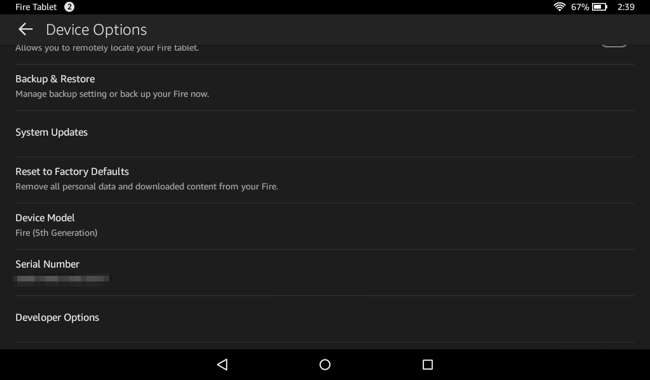
Busque la opción "Habilitar ADB" en esta página y tóquela para activarla. Normalmente, esta función es solo para desarrolladores, por lo que deberá aceptar la advertencia para continuar.
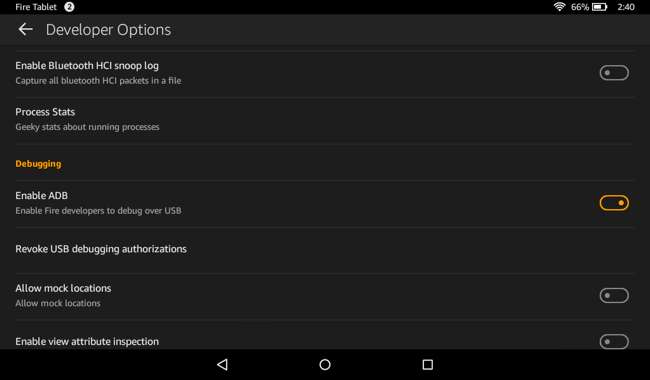
Después de habilitar el acceso ADB, conecte su tableta Fire a su computadora con el cable USB incluido. Windows debería detectarlo correctamente y descargar los controladores necesarios. Continúe con el siguiente paso: si tiene algún problema, puede intentar instalar los controladores USB de Google manualmente como se describe en paso tres de esta guía . Pero en mi máquina, todo funcionó automáticamente.
NOTA: La secuencia de comandos que recomendamos a continuación le indica que instale los controladores de una manera diferente, pero no nos gusta su método. Le anima a instalar controladores sin firmar incluidos con el paquete. Esto no es solo un riesgo de seguridad; en realidad, es imposible hacerlo en las versiones modernas de 64 bits de Windows 8.1 y Windows 10 sin reiniciar y deshabilitar la verificación de la firma del conductor . Nuevamente, todo debería suceder automáticamente, por lo que puede considerar que las instrucciones del script están desactualizadas.
Paso dos: descargue y ejecute el script
Debería ser posible descargar varias aplicaciones en forma de APK e instalarlas. Sin embargo, si hace esto, aún deberá usar el comando adb para establecer un permiso en al menos una de las aplicaciones. Entonces, en lugar de hacer esto a largo plazo, usaremos un script que instala las aplicaciones y establece los permisos por usted.
En tu PC, visite el sitio web de Root Junky y descargue el archivo “Amazon-Fire-5th-Gen-Install-Play-Store.zip”. Extraiga o descomprima el contenido del archivo .zip en una carpeta de su computadora. Haga doble clic en el archivo “1-Install-Play-Store.bat” para comenzar.
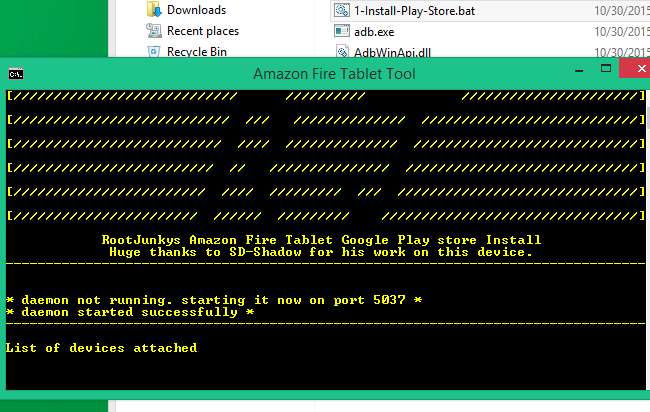
Desbloquee su tableta Fire y acepte la solicitud "Permitir depuración USB". Si no ve esta opción, cierre la ventana del símbolo del sistema y ejecute el archivo .bat de arriba nuevamente.
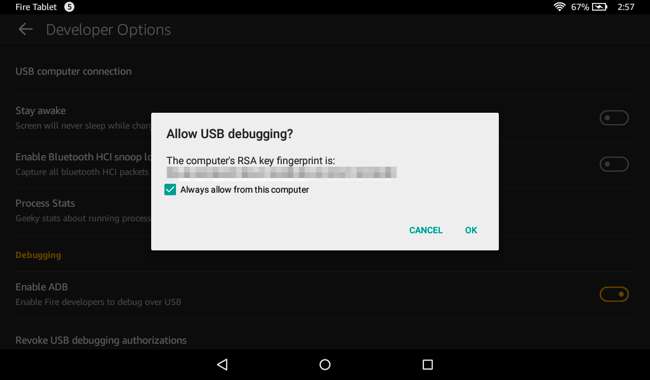
Cuando llegue a la primera pantalla, escriba "2" y presione Entrar para que la herramienta instale Google Play Store.
Necesitará los controladores apropiados instalados para esto, por supuesto. Pero, si vio el mensaje "Permitir depuración USB" en su tableta Fire y lo aceptó, sabrá que los controladores ya están funcionando.
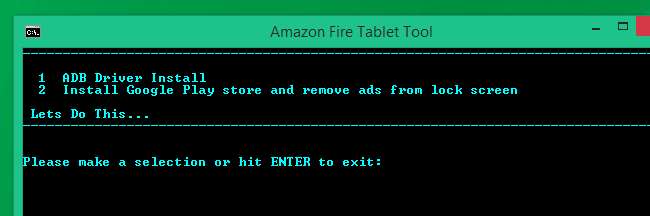
El script instalará los paquetes necesarios en su tableta Fire conectada, incluidos los servicios de Google Play y la aplicación Google Play Store.
Reinicie su tableta Fire cuando se le solicite. Simplemente mantenga presionado el botón de encendido, toque "Aceptar" cuando se le pregunte si desea apagarlo y luego vuelva a encenderlo.
Ahora también puedes desconectar la tableta Fire de tu computadora. También puede deshabilitar la opción "Habilitar ADB" que habilitó anteriormente.
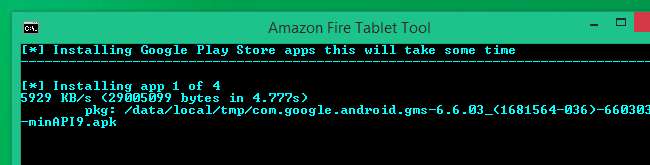
Paso tres: usa Google Play Store
Después de reiniciar, encontrarás los accesos directos de Play Store y Google Settings en tu pantalla de inicio. Toque "Play Store" y podrá iniciar sesión con una cuenta de Google existente o crear una nueva cuenta de Google.
Puede parecer que no funciona normalmente después de iniciar sesión, pero espere un poco. Google Play Store y Google Play Services se actualizarán automáticamente en segundo plano. Esto puede tardar hasta diez minutos.
Ahora puede buscar en la tienda e instalar aplicaciones de Google como Gmail y Chrome que no están disponibles en la tienda de aplicaciones de Amazon. Cualquier aplicación de Android de Google Play Store debería funcionar, al menos en teoría.
Algunas aplicaciones pueden requerir que actualice los Servicios de Google Play. Si lo hacen, se lo dirán y lo llevarán a la página de Servicios de Google Play en Google Play, donde puede actualizar los Servicios de Google Play con solo tocar un botón.
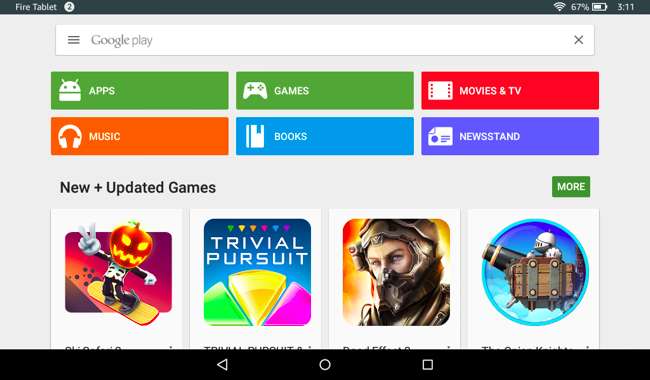
Gracias a sd_shadow en los foros de XDA-Developers por escribir parte de este método y a Root Junky por el script. Si necesita ayuda para solucionar problemas o si desea hacerlo manualmente sin una secuencia de comandos, dirígete al hilo del foro XDA-Developers para más información.






